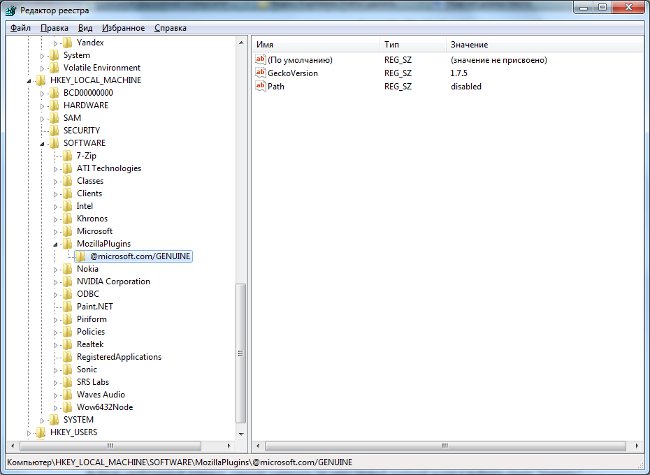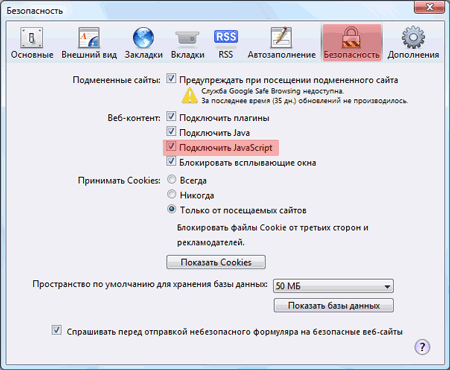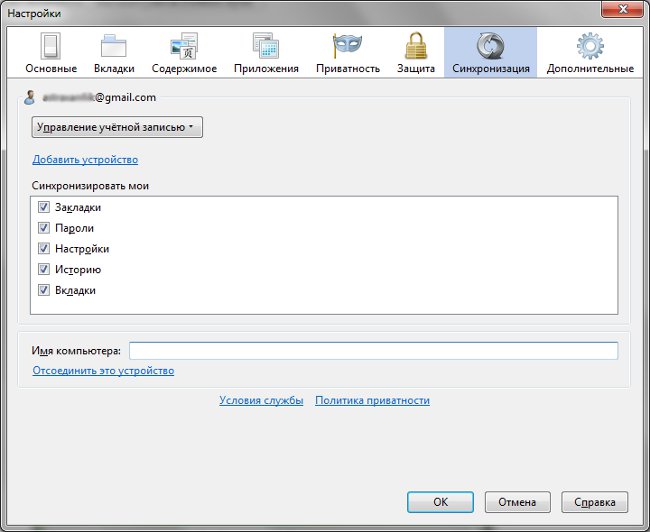Comment désinstaller Firefox?

Si une application désinstaller à partir d'un ordinateurCela peut entraîner des problèmes dans l'utilisation future du système. En particulier, si vous ne désinstallez pas complètement Firefox, vous risquez de rencontrer des erreurs lors de la réinstallation de ce navigateur. Et comment supprimer Firefox correctement?
Pas toujours la procédure standard de suppression,disponible dans le système d'exploitation installé, efface vraiment complètement toutes les données de l'application requise. Donc, dans le cas de Firefox, vous devez effectuer quelques étapes supplémentaires avant désinstallez Firefox complètement.
Comment puis-je désinstaller Firefox si Windows 7 est installé?
La première étape est Supprimer Firefox de l'ancien cache et des cookies. Vous pouvez supprimer les cookies comme suit. Il est nécessaire de sélectionner l'élément "Outils" - "Paramètres" dans le menu Firefox. Dans la fenêtre qui s'ouvre, sélectionnez l'élément "Confidentialité".
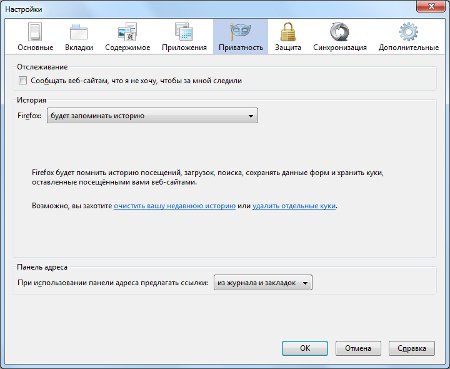
Maintenant dans le groupe "Histoire" vous devez cliquer sur le lien "supprimer les cookies individuels"Dans la fenêtre qui s'ouvre, cliquez sur"Supprimer tous les cookies".
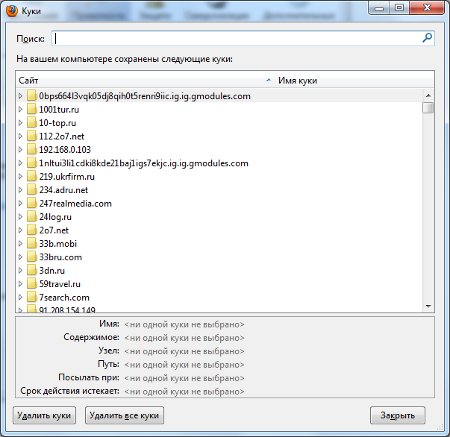
Pour effacer le cache, vous devez également utiliser les paramètres de Firefox. Sélectionnez "Additional" et à l'intérieur - l'onglet "Réseau". Maintenant, pour supprimer le cache, vous devez cliquer sur le "Effacer le cache".
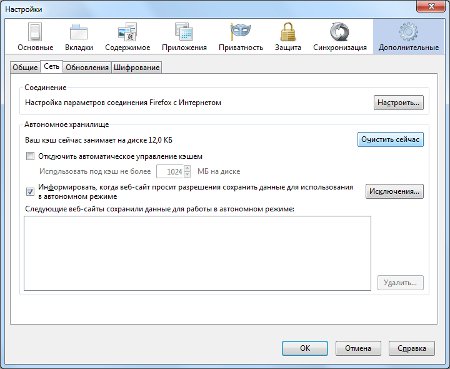
Vous pouvez ensuite procéder à la désinstallation de Firefox avec procédure Windows standard.
Dans le menu Démarrer, sélectionnez "Panneau de configuration". Dans le panneau de contrôle qui s'ouvre, sélectionnez "Programmes" puis "Programmes et composants".
Dans la liste des programmes installés, sélectionnez Mozilla Firefox. Après cela, il est nécessaire d'appuyer sur le bouton "Supprimer", situé en haut de la fenêtre. Assistant de désinstallation du programme Mozilla Firefox.
Dans l'assistant de désinstallation, cliquez sur le bouton"Suivant", puis cliquez sur "Supprimer". Après cela, le processus de suppression du programme sera initialisé. Si une ou plusieurs fenêtres du navigateur Mozilla Firefox sont toujours ouvertes, L'assistant vous invitera à les fermer.. Le processus de suppression ne peut pas être terminé si les fenêtres restent ouvertes.
Pour supprimer complètement Firefox de tous les signets disponibles, Les mots de passe enregistrés et d'autres données personnelles sont nécessaires pour mettre un « tick » pour le champ « Supprimer mes données personnelles ».
Pour terminer le processus de suppression de Firefox, vous devez cliquer sur "Fait".
Pour supprimer les add-ons et extensions Firefox est nécessaire supprimer manuellement le dossier contenant les composants Firefox. Par défaut, ce dossier est situé:
C: // Fichiers programme (x86) / Mozilla Firefox (64 bits)
C: // Fichiers programme / Mozilla Firefox (32 bits)
Le profil personnel de l'utilisateur contient des données telles que des signets, des mots de passe, des cookies.
Pour désinstaller complètement Firefox, un profil d'utilisateur personnel doit également être supprimé. Par défaut, les données de profil se trouvent dans le dossier suivant:
C: // utilisateurs / [nom d'utilisateur] / AppData / Local / Mozilla / Firefox / Profils
Aussi vous devez supprimer le fichier profiles.ini - Par défaut, il se trouve dans le dossier suivant:
C: // users / [nom d'utilisateur] /AppData/Roaming/Mozilla/Firefox/Profiles.ini
Sur cette question, comment supprimer Mozilla Firefox deordinateur, vous pouvez le fermer, mais dans certains cas, après avoir supprimé ce navigateur dans le registre, il y a encore quelques informations sur le programme. Cela peut causer des problèmes si vous prévoyez d'installer Firefox à l'avenir. Par conséquent, les utilisateurs de PC expérimentés habituellement supprimer manuellement les clés de registre inutiles. Faites-le très attentivement!
Vous devez courir "Éditeur du Registre"(" Démarrer "-" Exécuter "-" regedit ") et dans la liste des éléments trouvent ce qui suit:
[HKEY_CLASSES_ROOTFirefoxHTML]
[HKEY_CURRENT_USERSoftwareMozilla]
[HKEY_CURRENT_USERSoftwareMozillaPlugins]
[HKEY_LOCAL_MACHINESOFTWAREMozilla]
[HKEY_LOCAL_MACHINESOFTWAREMozillaPlugins]
Après avoir sélectionné l'élément requis, faites un clic droit dessus et sélectionnez "Supprimer". Après cela, le processus de suppression complète de Firefox peut être considéré comme complet.